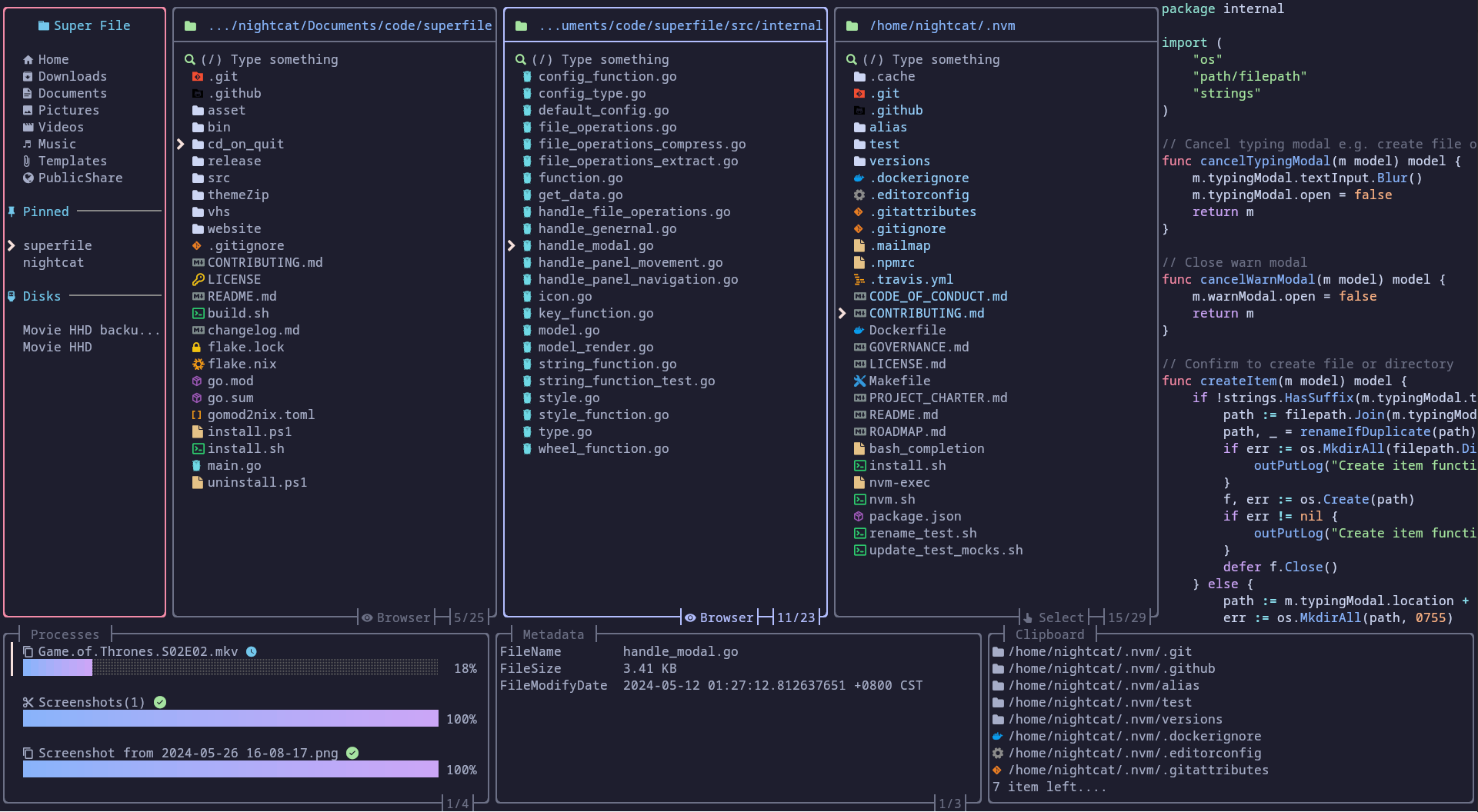
| Effectuer des opérations courantes |
|---|
 |
Utilisation de bash (supporte MacOS et Linux)
bash -c " $( curl -sLo- https://superfile.netlify.app/install.sh ) "Utilisation de PowerShell (support Windows)
powershell - ExecutionPolicy Bypass - Command " Invoke-Expression ((New-Object System.Net.WebClient).DownloadString('https://superfile.netlify.app/install.ps1')) "Cliquez-moi pour vérifier comment installer
Vous pouvez créer le code source vous-même en suivant ces étapes :
Exigences
Étapes de construction
Clonez ce dépôt à l'aide de la commande suivante :
git clone https://github.com/yorukot/superfile.git --depth=1
Entrez le répertoire téléchargé :
cd superfile Exécutez le fichier build.sh :
./build.sh Ajoutez le fichier binaire à votre $PATH, par exemple dans /usr/local/bin :
sudo mv ./bin/spf /usr/local/binAprès avoir installé superfile, vous pouvez aller ici pour comprendre brièvement comment utiliser superfile !
Cliquez-moi sur le wiki des plugins
Cliquez-moi sur le wiki du thème
Avertissement
Si vous êtes un utilisateur vim/nvim, veuillez modifier la configuration de vos raccourcis clavier par défaut en version vim !
Cliquez sur moi pour voir le wiki des raccourcis clavier
Cliquez-moi pour voir la solution aux problèmes courants
Sous MacOS et Linux, vous pouvez désinstaller superfile en supprimant simplement le binaire. Si vous avez installé superfile avec sudo, exécutez
sudo rm /usr/local/bin/spfSi vous avez installé superfile sans sudo, exécutez
rm ~ /.local/bin/spfSi vous ne vous en souvenez pas, essayez simplement de supprimer les deux.
Pour désinstaller superfile sous Windows, utilisez ce script PowerShell.
powershell - ExecutionPolicy Bypass - Command " Invoke-Expression ((New-Object System.Net.WebClient).DownloadString('https://superfile.netlify.app/uninstall.ps1')) " Si vous souhaitez contribuer, veuillez suivre le guide de contribution
Merci à tous les contributeurs d'avoir rendu ce projet encore plus grand !
MERCI POUR TOUTES VOS ÉTOILES ! Vos étoiles sont ma motivation pour continuer à mettre à jour !